Ako zakázať SMBv1 a Chrániť Windows PC z útoku

Epidémie WannaCry a Petya ransomware sa rozšírili pomocou starých protokolov SMBv1, ktoré systém Windows stále umožňuje štandardne (z nejakého smiešneho dôvodu). Bez ohľadu na to, či používate systém Windows 10, 8 alebo 7, mali by ste zabezpečiť, aby bol SMBv1 v počítači zakázaný.
Čo je to SMBv1 a prečo je to predvolené?
SMBv1 je stará verzia protokolu Server Message Block, ktorý používa Windows na zdieľanie súborov v lokálnej sieti. Bolo to nahradené SMBv2 a SMBv3. Môžete nechať verzie 2 a 3 povolené - sú zabezpečené.
Starší protokol SMBv1 je povolený len preto, že existujú staršie aplikácie, ktoré neboli aktualizované na používanie SMBv2 alebo SMBv3. Spoločnosť Microsoft vedie zoznam aplikácií, ktoré tu ešte vyžadujú SMBv1.
Ak nepoužívate žiadnu z týchto aplikácií - a pravdepodobne nie ste - mali by ste zablokovať SMBv1 v počítači so systémom Windows, aby ste ju ochránili pred akýmkoľvek budúcim útokom na zraniteľný protokol SMBv1. Dokonca spoločnosť Microsoft odporúča zakázanie tohto protokolu, ak ho nepotrebujete.
Ako zakázať SMBv1 v systéme Windows 10 alebo 8
Spoločnosť Microsoft predvolene vypne SMBv1 od aktualizácie Windows 10 Fall Creators Update. Bohužiaľ, trvalo obrovské epidémie ransomware, aby spoločnosť Microsoft túto zmenu urobila, ale lepšie neskoro ako nikdy, správne?
Medzitým sa systém SMBv1 ľahko deaktivuje v systéme Windows 10 alebo 8. Prejdite do ovládacieho panela> Programy> Zapnite alebo vypnite funkcie systému Windows. Môžete tiež otvoriť ponuku Štart, do vyhľadávacieho poľa zadajte "Funkcie" a kliknite na odkaz "Zapnúť alebo vypnúť funkcie systému Windows".
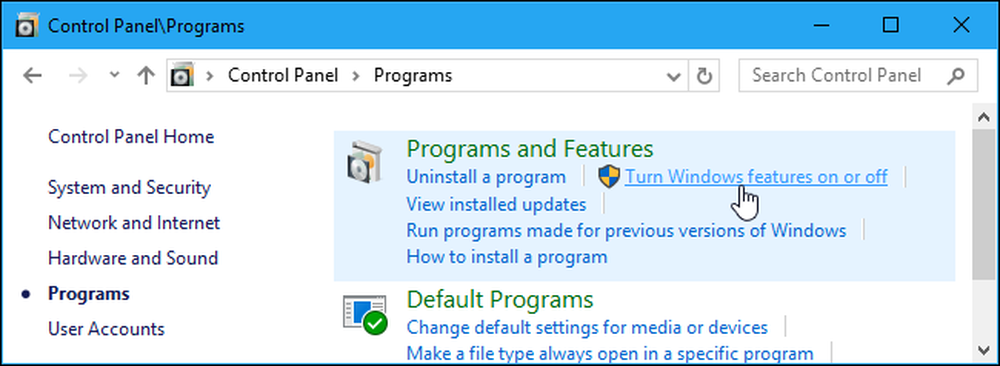
Prejdite zoznamom a vyhľadajte možnosť "Podpora zdieľania súborov SMB 1.0 / CIFS". Zrušte začiarknutie, ak chcete túto funkciu zakázať, a kliknite na tlačidlo "OK".
Po vykonaní tejto zmeny sa zobrazí výzva na reštartovanie počítača.

Ako zakázať program SMBv1 v systéme Windows 7 úpravou databázy Registry
V systéme Windows 7 budete musieť upraviť register systému Windows a zakázať protokol SMBv1.
Štandardné upozornenie: Editor databázy Registry je výkonný nástroj a jeho zneužitie môže spôsobiť, že váš systém bude nestabilný alebo dokonca nefunkčný. To je docela jednoduchý hack a pokiaľ budete držať pokynov, nemali by ste mať žiadne problémy. To znamená, že ak ste s ním nikdy predtým nepracovali, zvážte, ako pred použitím začať používať Editor databázy Registry. A pred vykonaním zmien určite zálohujte databázu Registry (a váš počítač!).
Ak chcete začať, otvorte Editor databázy Registry stlačením tlačidla Štart a zadaním príkazu "regedit". Stlačením klávesu Enter otvoríte Editor databázy Registry a udeľte mu povolenie na vykonanie zmien v počítači.

V editore databázy Registry použite ľavý bočný panel na navigáciu k nasledujúcemu tlačidlu:
HKEY_LOCAL_MACHINE \ SYSTEM \ CurrentControlSet \ Services \ LanmanServer \ Parameters
Potom vytvoríte novú hodnotu vo vnútri parametre podkľúč. Kliknite pravým tlačidlom myši na položku parametre a zvoľte položku Nový> Hodnota DWORD (32-bitová).
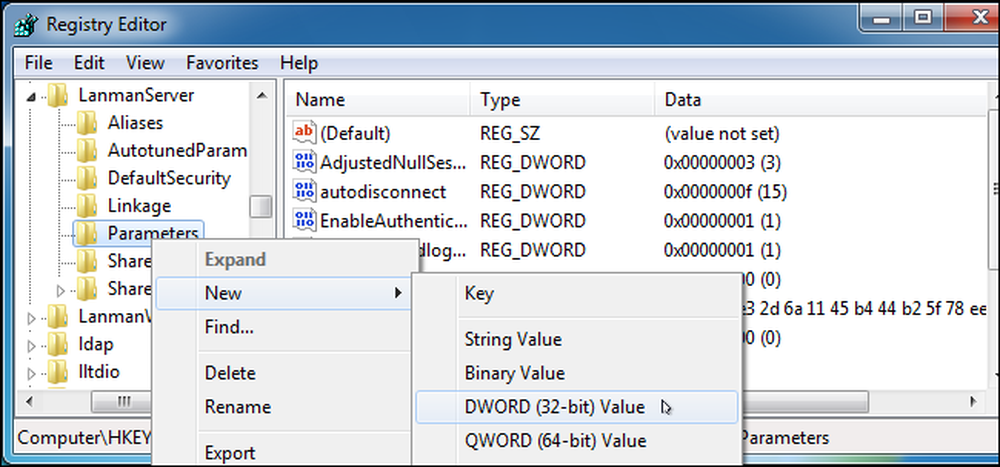
Zadajte novú hodnotu SMB1 .
Hodnota DWORD bude vytvorená s hodnotou "0" a to je perfektné. "0" znamená, že SMBv1 je deaktivovaný. Nemusíte upravovať hodnotu po jej vytvorení.
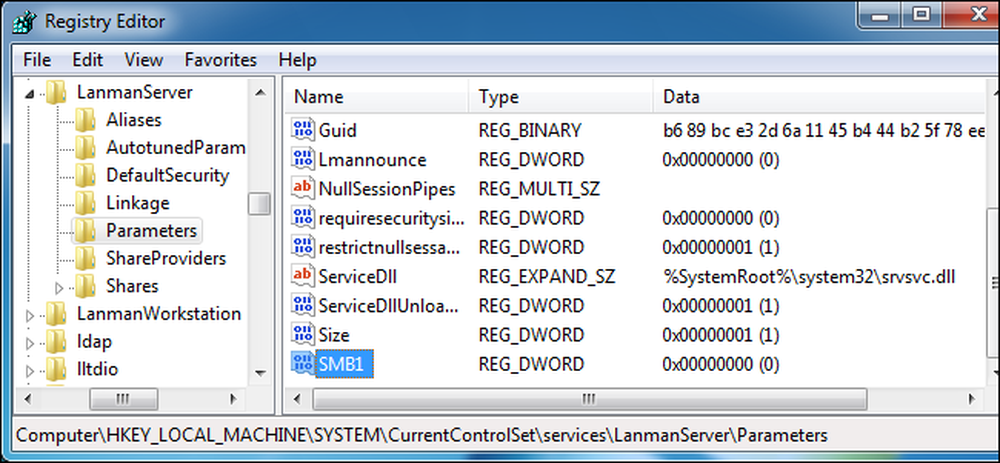
Teraz môžete zatvoriť editor databázy Registry. Budete tiež musieť reštartovať počítač pred tým, ako sa zmeny prejavia. Ak ste niekedy chceli vrátiť späť svoju zmenu, vráťte sa tu a odstráňte ju SMB1 hodnota.
Stiahnite si náš One-Click Registry Hack
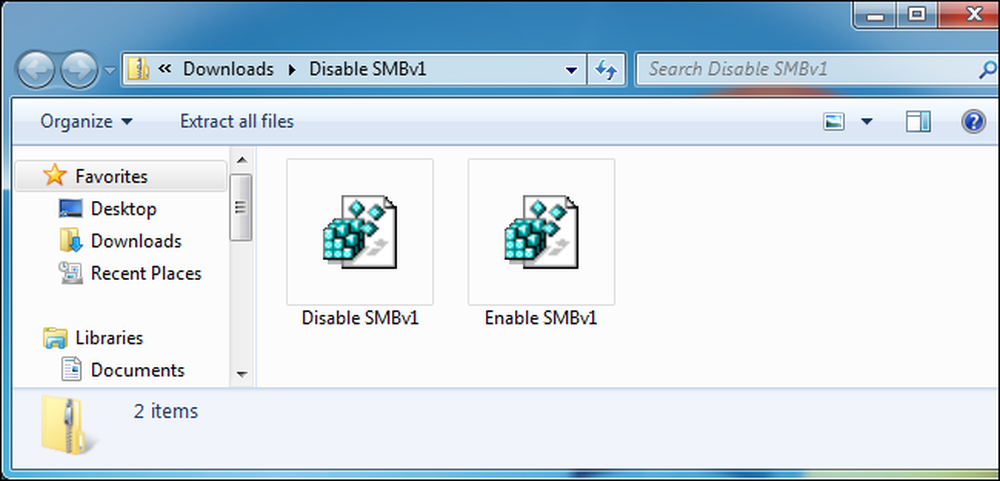
Ak nemáte pocit, že upravujete databázu Registry v systéme Windows 7 sami, vytvorili sme dva hackery na stiahnutie, ktoré môžete použiť. Jedna hack zakáže SMB1 a druhá znova ju povolí. Obe sú zahrnuté v nasledujúcom súbore ZIP. Dvakrát kliknite na ten, ktorý chcete použiť, kliknite na výzvu a potom reštartujte počítač.
Zakázať chyby SMBv1
Tieto hacks robia to isté, čo odporúčame vyššie. Prvý vytvorí kľúč SMB1 s hodnotou 0 a druhý odstráni kľúč SMB1. Pomocou týchto alebo akýchkoľvek iných registrov hacks, môžete vždy kliknite pravým tlačidlom myši na súbor .reg a vyberte "Upraviť" otvoriť v Poznámkový blok a presne vidieť, čo sa zmení.
Ak sa vám páči hrať s registrom, stojí za to čas, aby ste sa naučili, ako vytvoriť vlastný Registry hacks.
Ďalšie informácie o vypnutí funkcie SMBv1
Vyššie uvedené triky sú ideálne na vypnutie SMBv1 v jednom počítači, ale nie v celej sieti. Ďalšie informácie o ďalších scenároch nájdete v oficiálnej dokumentácii spoločnosti Microsoft. Napríklad dokumentácia spoločnosti Microsoft odporúča spustenie vyššie uvedenej zmeny databázy Registry pomocou Zásady skupiny, ak chcete zakázať SMB1 v sieti Windows 7.




